Googleタグマネージャー(GTM)を使ってGA4のパラメータを設定するには、主に以下の手順で行います。
-
GTMで新しいタグを作成する
- GTMの管理画面で「タグ」→「新しいタグ」をクリック。
- タグタイプで「Googleアナリティクス:GA4イベント」を選択。
- GA4の測定ID(G-xxxxxx)を設定し、イベント名を入力する(例:purchase、clickなど)。
-
イベントパラメータを設定する
- タグ設定画面の「イベントパラメータ」タブで、パラメータ名と値を追加。
- 例えば、utm_sourceやutm_mediumなどのキャンペーンパラメータや、クリックしたボタン名などを設定可能。
- 値は変数を使って動的に取得することもできる。
-
トリガーを設定する
- どのタイミングでイベントを送信するかを決めるトリガーを設定(例:特定のページビュー、クリック、フォーム送信など)。
-
プレビューで動作確認し、公開する
- GTMのプレビューモードでタグが正しく発火しているか確認し、問題なければ公開する。
また、GA4のURLパラメータ(utmパラメータなど)を使う場合は、手動でURLにパラメータを付与するか、GoogleのキャンペーンURLビルダーを使って生成したURLを利用します。これにより、GA4でキャンペーンの効果測定が可能になります。
なお、GTMで不要なURLパラメータを除外して計測する設定も可能で、計測の精度を上げるために活用されます。
以上の方法で、GTMを通じてGA4のイベントパラメータを柔軟に設定・管理できます。
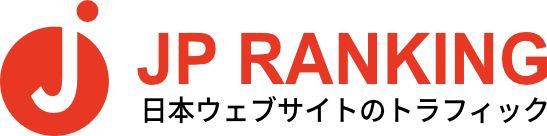

.png)
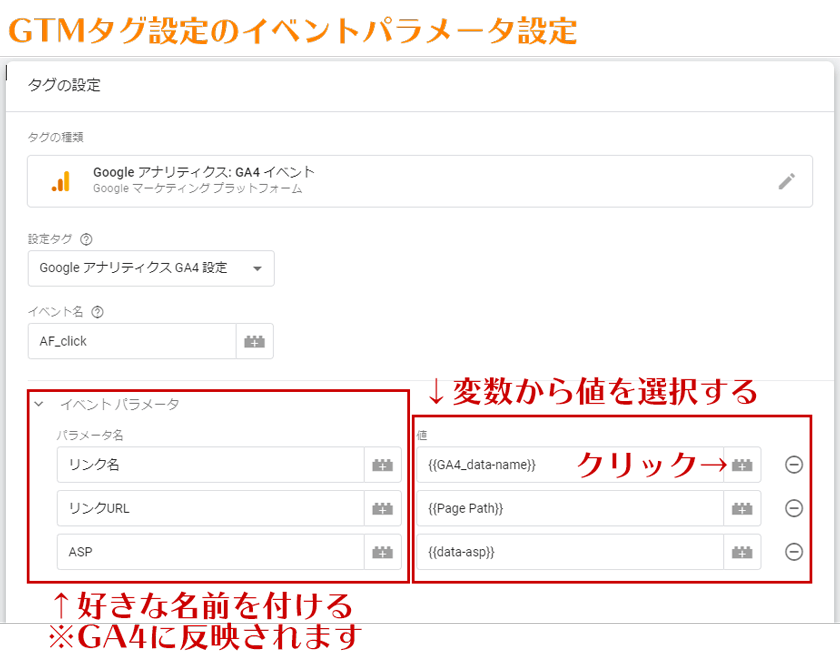
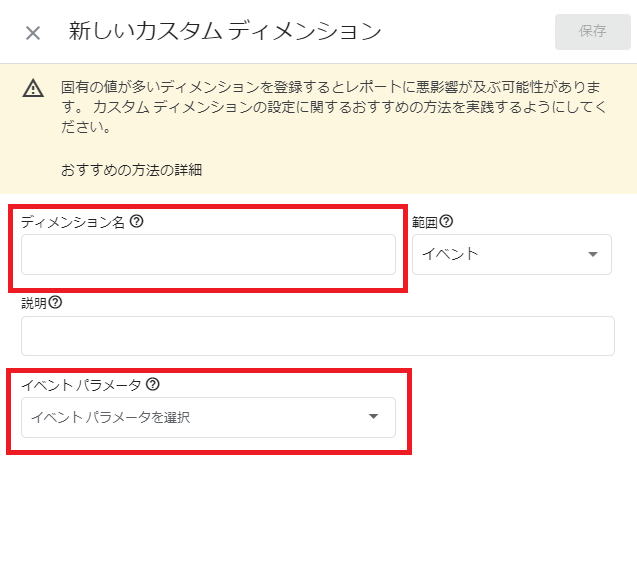
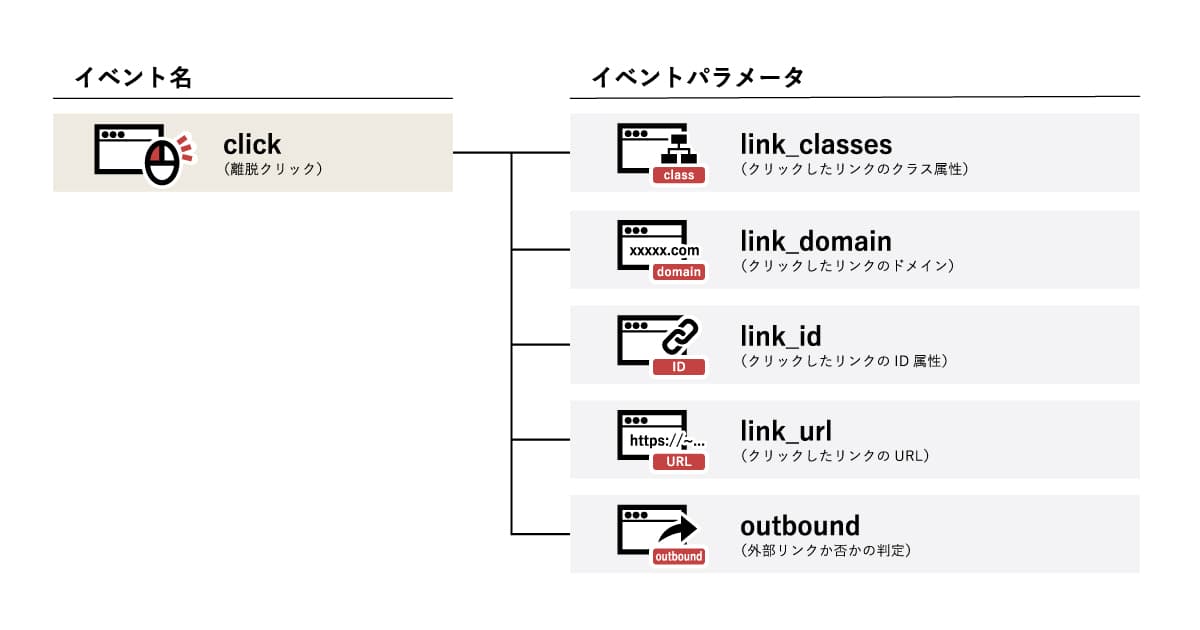
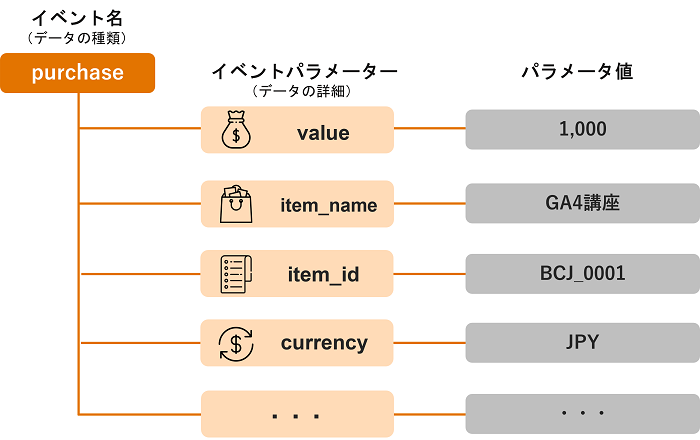




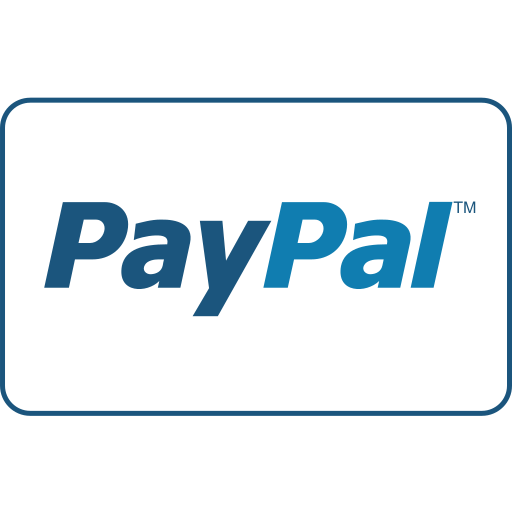




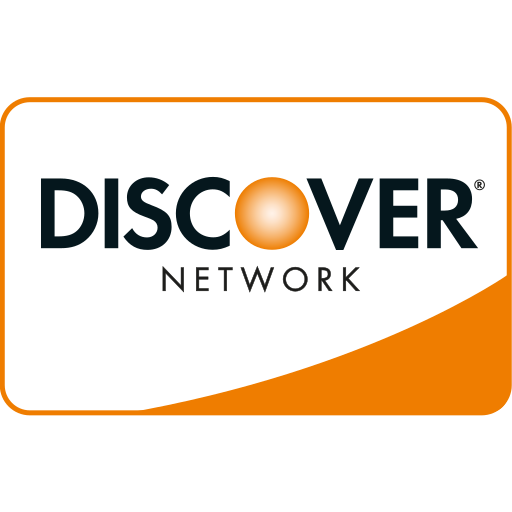

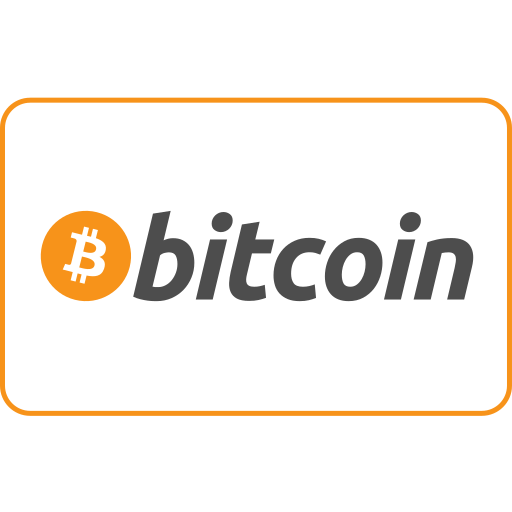
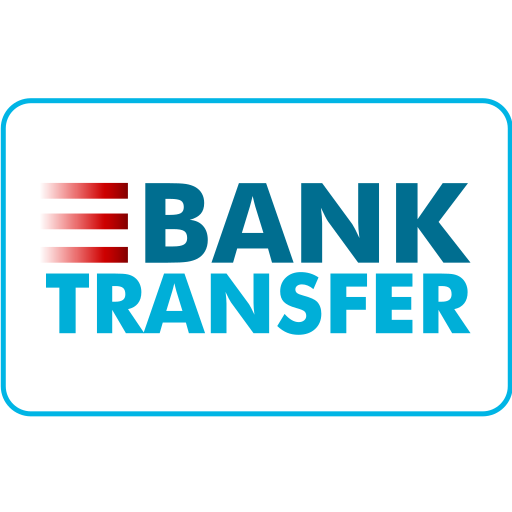
JP Ranking は、日本で最高品質のウェブサイトトラフィックサービスを提供しています。ウェブサイトトラフィック、デスクトップトラフィック、モバイルトラフィック、Googleトラフィック、検索トラフィック、eCommerceトラフィック、YouTubeトラフィック、TikTokトラフィックなど、さまざまなトラフィックサービスをクライアントに提供しています。当サイトは100%の顧客満足度を誇り、安心して大量のSEOトラフィックをオンラインで購入できます。月額¥2600で、即座にウェブサイトトラフィックを増加させ、SEOパフォーマンスを改善し、売上を向上させることができます!
トラフィックパッケージの選択にお困りですか?お問い合わせいただければ、スタッフがサポートいたします。
無料相談